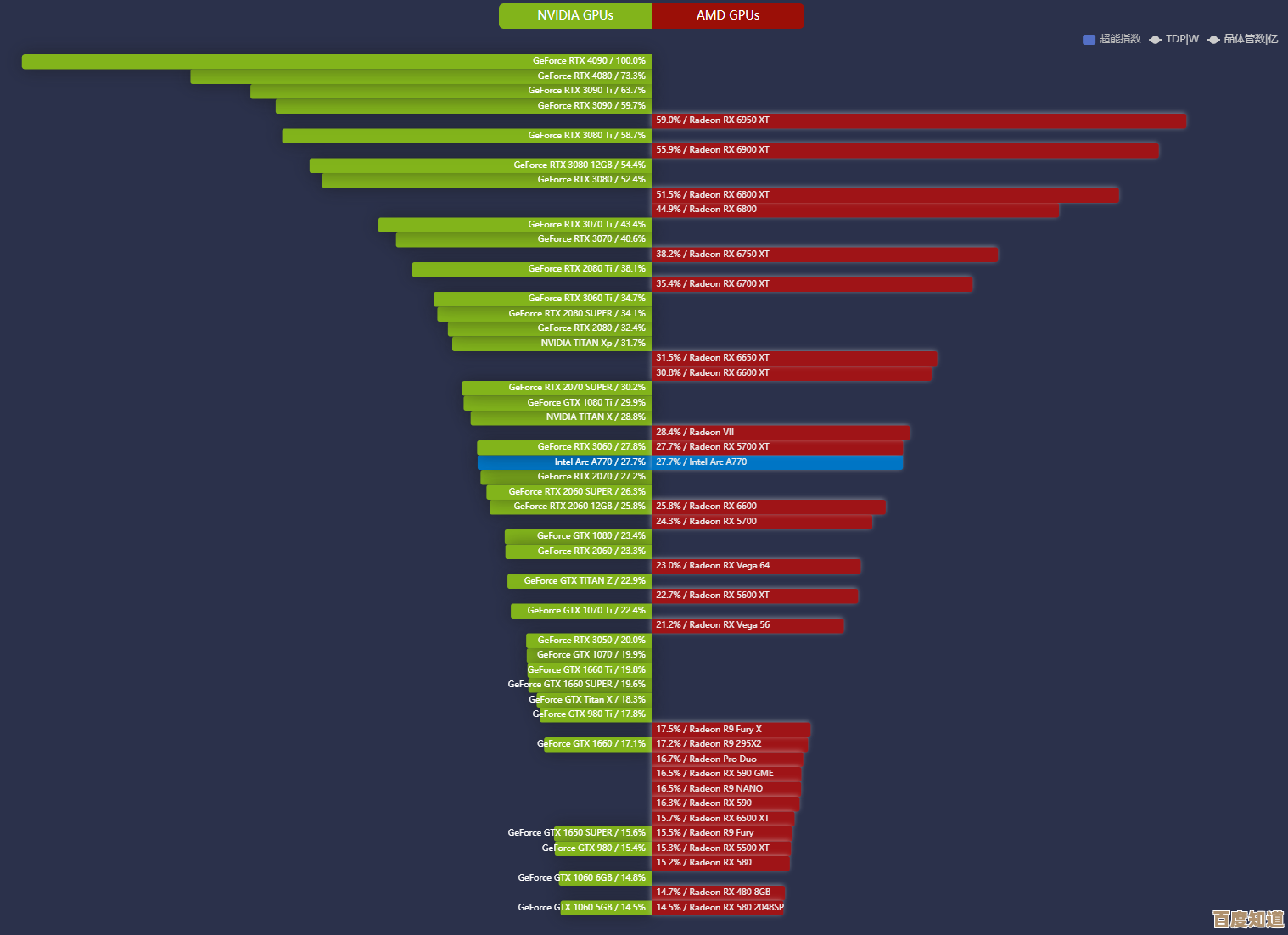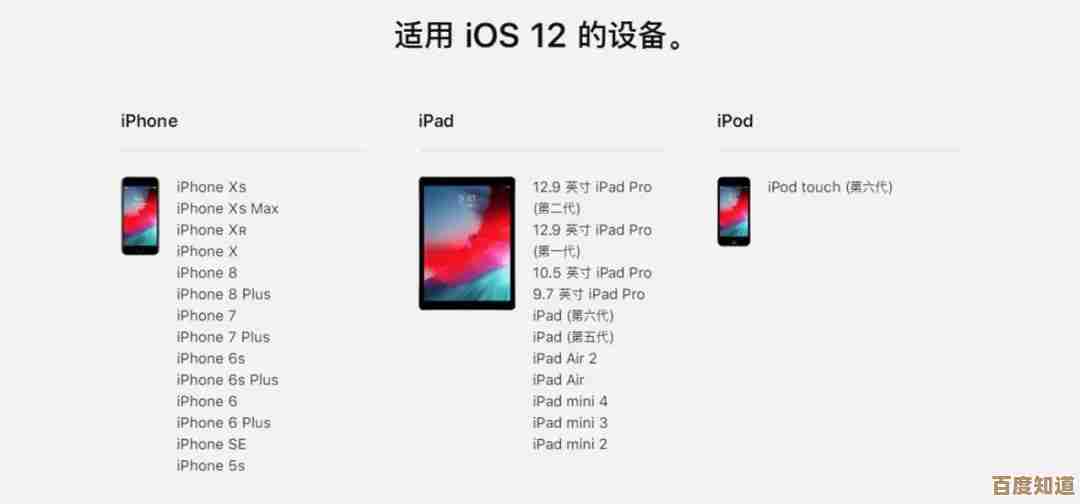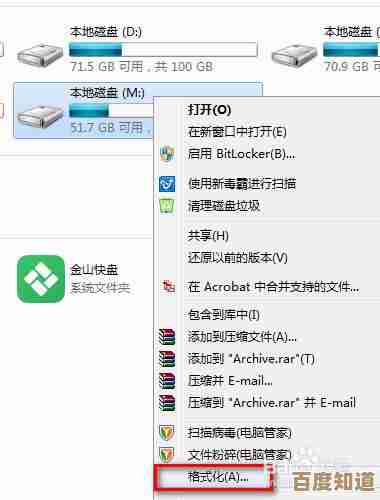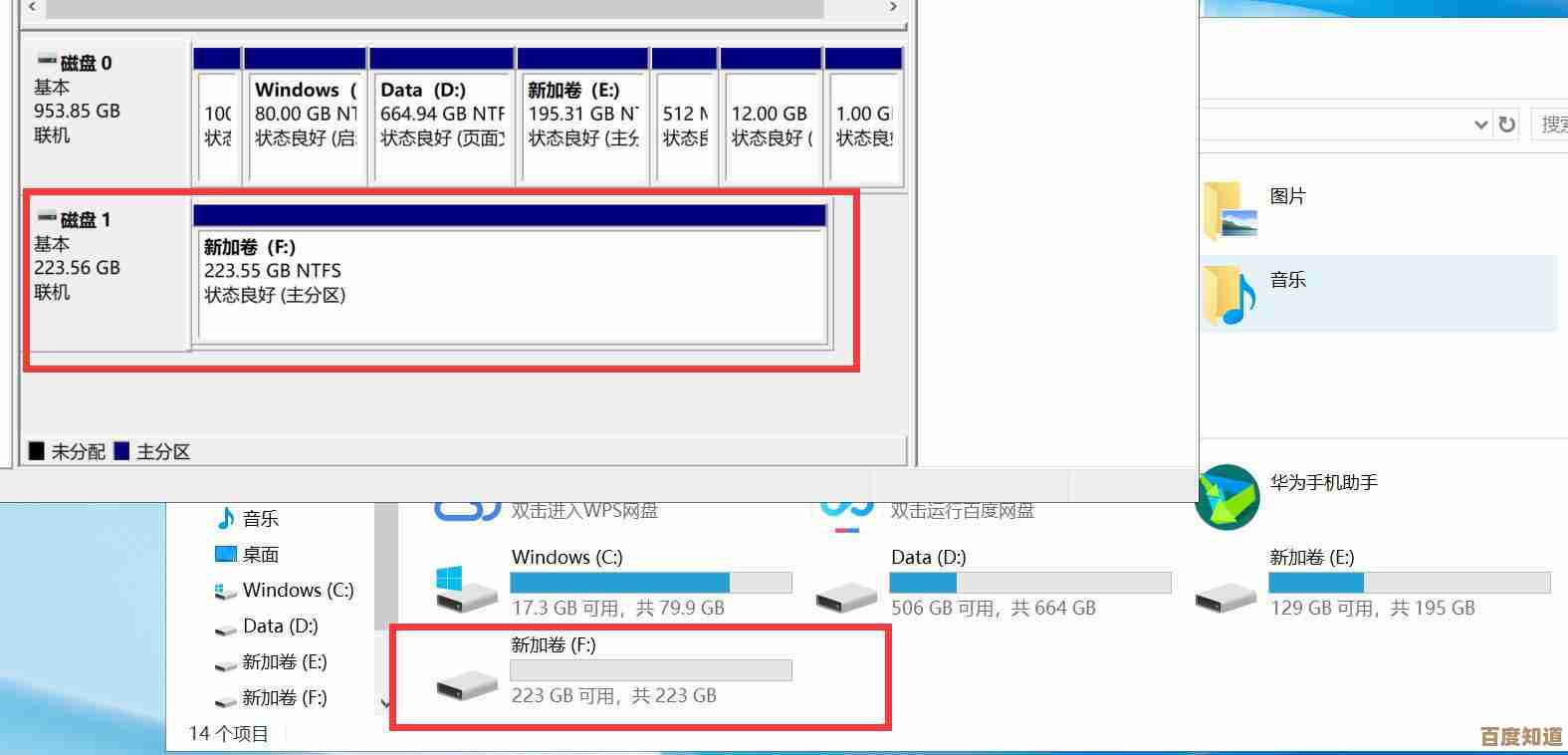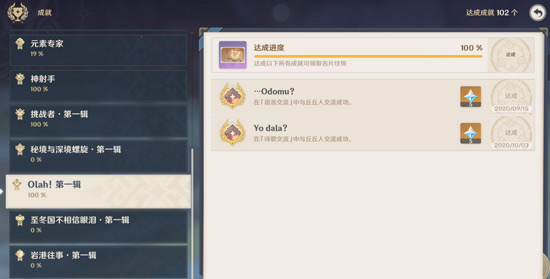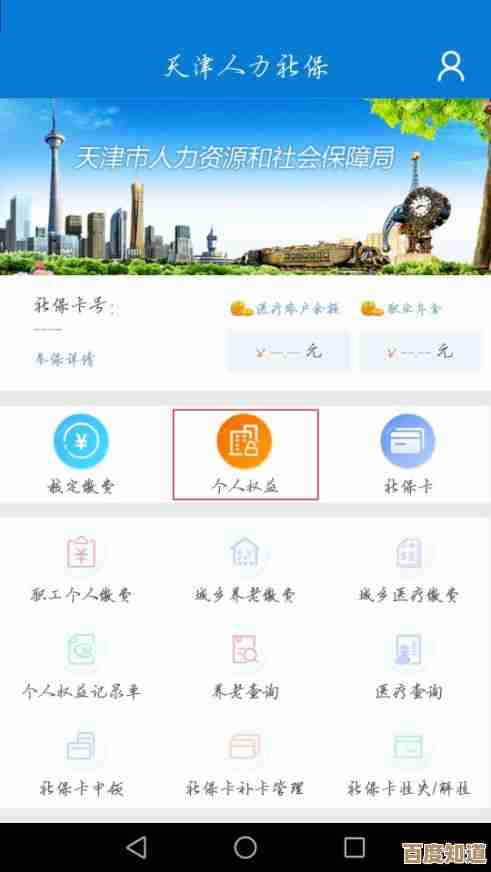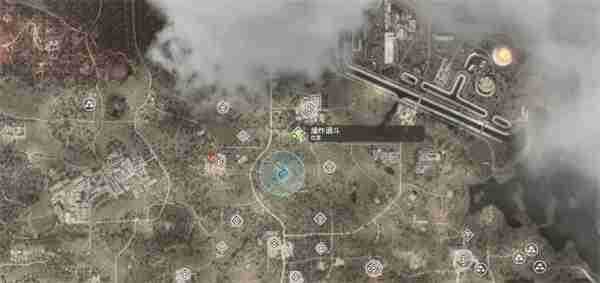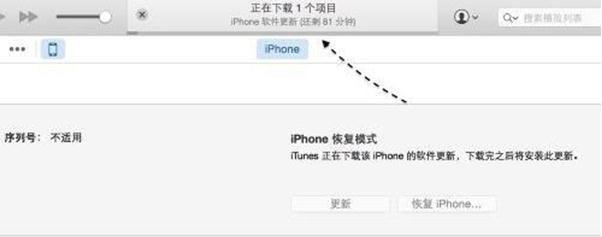解决Win11更新缓慢与系统卡顿的有效方法指南
- 游戏动态
- 2025-11-02 08:56:39
- 5
解决Win11更新缓慢与系统卡顿的有效方法指南
针对Windows更新缓慢
-
暂停非关键更新:如果更新下载占用大量网络资源导致卡顿,可以临时暂停更新,进入“设置”>“Windows更新”,点击“暂停更新7天”,这能为你争取时间来处理问题,但之后仍需恢复更新以确保系统安全。(来源:微软官方支持建议)
-
重启更新服务:有时后台更新服务会卡住,同时按下
Ctrl + Shift + Esc打开任务管理器,找到“服务”选项卡,右键点击任意服务,选择“打开服务”,在服务列表中找到“Windows Update”,右键点击它并选择“重新启动”。(来源:常见的IT故障排除步骤) -
清理更新缓存:更新下载的临时文件可能损坏,在搜索框输入“cmd”,右键点击“命令提示符”选择“以管理员身份运行”,然后输入
net stop wuauserv并回车,再输入net stop bits并回车,打开文件资源管理器,进入C:\Windows\SoftwareDistribution文件夹,删除该文件夹内的所有内容,回到命令提示符窗口,输入net start wuauserv并回车,再输入net start bits并回车。(来源:微软官方支持文档) -
更换下载时间:在“设置”>“Windows更新”>“高级选项”中,可以设置“活动小时”,将更新时间调整到你不用电脑的时段,避免影响正常工作。(来源:Windows系统功能)
针对系统整体卡顿
-
重启电脑:这是最简单有效的方法,重启可以清除临时的系统垃圾和重置出错的后台进程,很多小问题都能解决。(来源:基础计算机维护常识)
-
检查存储空间:确保系统盘(通常是C盘)有足够的剩余空间,如果空间不足,系统会运行缓慢,删除不需要的大文件,或使用“设置”>“系统”>“存储”中的“清理建议”和“存储感知”功能自动清理。(来源:微软官方支持建议)
-
管理开机启动项:太多程序开机自启会拖慢系统启动和运行速度,右键点击任务栏空白处选择“任务管理器”,切换到“启动应用”选项卡,禁用那些你不需一开机就运行的程序。(来源:Windows系统功能)
-
调整视觉效果为最佳性能:华丽的动画效果会消耗资源,在搜索框输入“查看高级系统设置”,点击“高级”选项卡,在“性能”区域点击“设置”,选择“调整为最佳性能”,然后点击“确定”,这会让界面变简陋,但能提升流畅度。(来源:Windows系统自定义设置)
-
运行系统文件检查器:系统核心文件损坏可能导致卡顿,以管理员身份运行命令提示符,输入
sfc /scannow并回车,该工具会自动扫描并修复受保护的系统文件。(来源:微软官方支持文档) -
检查并更新驱动程序:特别是显卡和主板芯片组驱动过时或损坏会引起卡顿,建议访问电脑或主板制造商的官方网站,下载并安装对应你电脑型号的最新驱动程序。(来源:常见的硬件问题解决方案)
重要提醒:在进行任何修改(如清理缓存、禁用服务)前,建议先创建一个系统还原点,以便在出现意外情况时能够恢复,如果所有方法尝试后问题依旧,可能需要考虑重置或重新安装Windows系统。
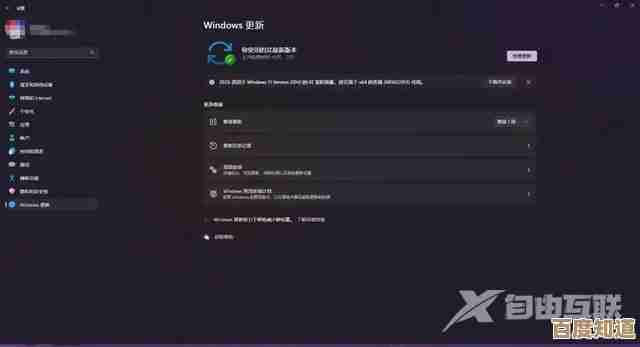
本文由势芫华于2025-11-02发表在笙亿网络策划,如有疑问,请联系我们。
本文链接:http://waw.haoid.cn/yxdt/54060.html